Tutos PC Windows Dépannage
Mot de passe Microsoft oublié pour ouvrir Windows : la solution !
Difficulté : Facile

Mot de passe oublié… et compte Microsoft
Quoi de plus désagréable que de ne plus réussir à ouvrir son PC quand l’on ne se souvient plus de son mot de passe ? Si vous ouvriez il y a encore quelques temps Windows à l’aide de votre compte Microsoft, alors cet article peut vous sauver ! Les procédures de réinitialisation de mot de passe sont assez laborieuses, Microsoft souhaitant sécuriser au maximum ses utilisateurs, et donc leurs appareils.
Toutefois, si les options de récupération sont à jour (email secondaire, numéro de téléphone), le déblocage du compte peut prendre 5 minutes à tout casser !
A l’inverse, si vous devez passer par le formulaire de récupération de compte de Microsoft, c’est une autre histoire, car certes ils répondent beaucoup plus vite qu’avant (il fallait parfois attendre plusieurs jours pour recevoir leur réponse par email), la réponse fournie est généralement déroutante. Car ils vous diront qu’ils n’ont pas pu s’assurer que vous êtes bien à l’origine de la demande de réinitialiser du mot de passe (piratage hé oui…), et ils ne vous proposeront tout simplement aucune autre solution ! Vive le compte local 🙂 Dans ce cas, apportez votre PC à un dépanneur informatique de votre ville, il supprimera votre mot de passe pour une cinquantaine d’euros maximum.
Mais bon, on en est pas encore là ! C’est pourquoi je vous invite à lire l’article en entier ainsi qu’à consulter les différents liens présents. Pour finir, sachez que les manipulation peuvent légèrement différer selon les version de Windows. Mais le principe reste le même.
Sommaire
- Débloquer le mot de passe si vos infos de contact sont à jour
- Débloquer le mot de passe si vos infos de contact ne sont pas à jour
1. Débloquer le mot de passe si vos infos de contact sont à jour
A l’ouverture de la session Windows, sur l’écran de connexion, cliquez sur « Mot de passe oublié » ou encore « Réinitialiser le mot de passe » selon la version de Windows présente sur votre PC.
Pour allez au bout de cette procédure, vous devez pouvoir consulter vos emails depuis un autre appareil, comme un smartphone ou une tablette, car Windows vous enverra un code de vérification par email, à saisir ensuite sur le PC. Autre façon de faire si Microsoft connait votre numéro de téléphone : recevoir le code par email.
Saisissez l’adresse email dont vous avez oublié le mot de passe et cliquez sur suivant :
Cliquez alors sur « Mot de passe oublié » :
Microsoft vous proposera alors 2 moyens de vérifier que c’est bien vous qui êtes à l’origine de la demande de réinitialisation du mot de passe de votre messagerie : soit en vous envoyant un code de vérification par email, soit en vous l’envoyant par SMS.
Si vos informations de contacts sont à jour, alors vous allez pouvoir recréer un mot de passe facilement. Mais si aucun email ou numéro de téléphone de secours n’a été renseigné dans votre compte Microsoft, ou que ces infos ne sont plus à jour, alors la situation va se compliquer et vous serez obligé(e) de remplir le formulaire de récupération de compte, c’est ce que nous verrons dans le chapitre 3 de ce tuto.
Mais revenons à nos moutons. Nous allons voir ici ensemble comment recevoir le code de vérification par email, puis par SMS.
Vérification par email
Cette technique fonctionne si vous cherchez à débloquer un compte Microsoft avec une adresse email qui n’est ni une Outlook ni une Hotmail. Si vous cherchez à débloquer un compte Outlook ou Hotmail, vous devez utiliser la vérification par SMS (voir juste en dessous).
Dans la fenêtre de vérification d’identité, sélectionnez E-mail et cliquez sur « Obtenir le code » :
Ouvrez votre messagerie et saisissez le code reçu (l’email envoyé par Microsoft peut mettre quelques minutes avant d’arriver) :
Cliquez sur vérifier. Vous pourrez alors recréer un nouveau mot de passe.
Vérification par SMS
Sur la page de vérification d’identité, cliquez sur « Afficher plus de méthodes de vérifications » si vous n’avez pas accès à la boîte mail proposée. Avec un peu de chance, le numéro de téléphone sera le bon !
Tapez le code de sécurité reçu :
2. Débloquer le mot de passe si vos infos de contact ne sont pas à jour
Si vos infos de contact et de récupération ne sont pas à jour, vous devrez remplir un formulaire de demande de réinitialisation de mot de passe auprès de Microsoft. Pour ce faire, utilisez un autre PC, ou encore une tablette ou un smartphone, et tapez « compte microsoft » dans le moteur de recherche. Cliquez ensuite sur « Se connecter ».
Sur la page de connexion, cliquez sur « Mot de passe oublié » :
Cliquez ensuite sur « Je n’ai aucune de ces informations » :
Saisissez alors une adresse email de secours sur laquelle le code de vérification vous sera envoyé. Si vous avez un smartphone Android, vous avez très probablement une adresse email Gmail. Pour l’exemple, j’ai mis l’adresse mail de Premiers Clics :
Allez maintenant dans votre messagerie, et cliquez sur le lien envoyé par Microsoft. Vous tomberez alors sur le formulaire de récupération de compte de Microsoft (idem pour les compte Outlook et Hotmail). Saisissez les différentes infos demandées :
Cliquez sur suivant. Sur cette page, il vous sera demandé de saisir les éventuels mots de passe qui ont été précédemment utilisés, si toutefois vous vous en souvenez. Répondez aux 2 autres questions également :
C’est là que ça se corse encore un peu plus, car Microsoft vous demande de noter des adresses mails de contact que vous utilisiez ainsi que des objets de mails. Si vous n’avez aucune de ces informations, cliquez sur Suivant :
Microsoft vous prévient alors qu’un email sera envoyé dans les 24h sur l’adresse mail de secours, pour vous dire si le déblocage de votre compte est possible ou non (donc la création d’un nouveau mot de passe). On croise les doigts ! Je sais par expérience que si trop peu d’éléments sont renseignés dans le formulaire de récupération alors la demande de récupération ne fonctionnera pas. C’est pourquoi je vous propose de lire le chapitre 4…
Fin du tuto
Vous savez maintenant débloquer une session dans Windows.

Thibaut MATHIEU
Editeur de Premiers Clics
Éditeur et rédacteur de Premiers Clics, auteur du livre « Je me mets à l’informatique », je mets à votre disposition toutes mes connaissances en informatique afin de vous aider à vous former, à l’aide des cours d’informatique Premiers Clics.
Également gérant d’une entreprise d’assistance et de dépannage informatique, je connais au mieux vos besoins en matière de formation et d’assistance informatique. Tous les jours je réponds aux questions de mes clients sur le fonctionnement de leur ordinateur, de leur téléphone ou de leur tablette.
Ceci m’a permis d’acquérir une incroyable expérience dans le domaine du numérique grand public, d’y démêler le vrai du faux en matière de protection de nos appareils, d’identifier les fausses manipulations les plus courantes, de donner de nombreux conseils afin d’utiliser au mieux PC, smartphone et tablette. C’est une expérience de plus de 20 ans en assistance et dépannage informatique que je transmets à travers les cours et tutos informatiques disponibles sur Premiers Clics.
0 commentaires
Soumettre un commentaire
Vous en voulez plus ?

Regarder la TV sur son PC
Découvrez comment regarder la télé sur votre PC, votre tablette ou votre smartphone.

Installer Netflix sur son PC
Découvrez comment regarder Netflix sur son PC, mais aussi sur sa tablette ou son Mac.

Retrouver un mot de passe perdu
Votre navigateur enregistre sans doute vos identifiants de connexion. Voici comment afficher la liste de vos mots de passe.

Signer un fichier PDF
Avec Adobe Acrobat Reader DC (gratuit), vous pouvez signer numériquement un document PDF avant de l’envoyer à votre destinataire. Plus besoin d’imprimer et de scanner le document !

Faire un partage de connexion
Comment faire un partage de connexion internet entre son smartphone et son ordinateur.

Scanner un QR Code
Comment scanner un QR Code avec son smartphone ou sa tablette.

Transférer les photos de ma tablette
Comment transférer les photos de votre tablette pour libérer sa mémoire et regarder les photos sur votre PC.

Créer un compte Gmail
Le tuto détaillé pour vous aider à créer un compte Gmail à partir d’un PC, d’une tablette ou d’un smartphone.

Comment installer une imprimante
Cours « Windows »
- La souris
- Le clavier
- Le bureau
- Le menu Démarrer
- La barre des tâches
- L’explorateur de fichiers
- Créer un raccourci
- Épingler un programme
- Supprimer les icônes inutiles
- Vider la corbeille
- Couper, Copier, Coller
- Manipuler les fenêtres
- Créer des dossiers
- L’apparence des fichiers
- Réduire toutes les fenêtres
- Utiliser le menu contextuel
- Configurer la mise en veille
- Les Paramètres de Windows
- Désinstaller un programme
- Sauvegarder mon PC
- Faire une capture écran
- Changer le fond d’écran
- Modifier la résolution d’écran
- La vitesse de la souris
- Ajouter un nouvel utilisateur
- Ecrire un courrier
- Créer un fichier PDF
- Ecouter de la musique
- Convertir mes CD Audio
- Vérifier l’espace libre
- Personnaliser son PC
31 leçons

Cours « Internet »
- Installer Google Chrome
- Définir la page d’accueil
- Ouvrir un nouvel onglet
- Ouvrir un lien dans un onglet
- Afficher les derniers onglets
- L’historique de navigation
- L’historique des téléchargements
- La barre de favoris
- Retrouver un mot de passe oublié
- Supprimer les cookies
- Agrandir une page web
- Comparer les prix sur internet
- Créer une adresse email
- Envoyer des emails
- Enregistrer une pièce jointe
- Converser en webcam avec Skype
16 leçons
Logiciels utilisés : Chrome, Skype

Cours « Smartphones et tablettes »
1. Allumer et configurer sa tablette
2. Présentation de l’écran d’accueil
3. Personnaliser l’écran d’accueil
4. Ajouter des applications
5. Régler sa tablette
6. Ouvrir les paramètres
7. Déplacer et organiser les icônes
8. Changer le fond d’écran
9. Désactiver certaines notifications
10. Régler la luminosité
11. Régler la mise en veille
12. Connecter un appareil Bluetooth
13. Transférer les photos sur son PC
14. Désinstaller des applications
15. Imprimer avec son appareil
15 leçons
Et si je me formais avec un livre?
Tutos PC

Afficher la clé de son réseau wifi
Vous pouvez récupérer la clé de sécurité du wifi facilement, pour connecter un nouvel appareil.

Faire un partage de connexion
Comment faire un partage de connexion internet entre son smartphone et son ordinateur.

Connecter son imprimante au wifi
Ce tuto vous explique comment connecter une imprimante à son wifi mais aussi comment installer l’imprimante.

Imprimer en recto-verso
Gain de place, intérêt économique et écologique… ce tuto vous explique comment imprimer en recto-verso.

Créer un compte Gmail
Le tuto détaillé pour vous aider à créer un compte Gmail à partir d’un PC, d’une tablette ou d’un smartphone.

Faire une capture écran
Comment faire une capture écran sur son PC sous Windows, quelle que soit la version.

Désactiver OneDrive de son PC
Découvrez comment désactiver et désinstaller OneDrive de votre PC Windows.

Vider le stockage cloud OneDrive
Votre quota est saturé ? Videz votre OneDrive en ligne après avoir désactivé OneDrive sur votre PC.

Convertir un CD Audio en MP3
Le guide pour convertir facilement un CD Audio en fichiers MP3 avec Windows Media Player.

Les raccourcis claviers indispensable
La liste des raccourcis clavier indispensables à connaître pour Windows et Google Chrome.

Quel livre pour se former chez soi ?
Vous pouvez vous former tranquillement à la maison avec notre livre d’informatique pour débutant.

Mettre un mot de passe à mon PC
Ce tuto vous explique comment mettre un mot de passe sur votre PC pour empecher son utilisation par autrui.

Afficher la quantité de mémoire disponible
Comment afficher la quantité de mémoire disponible sur son PC (disque dur HDD ou SSD).

Personnaliser son PC
Consultez mes conseils pour personnaliser facilement son nouveau PC sous Windows 11 ou 10.

Changer le thème de Windows
Dans ce tuto vous découvrirez comment changer le thème de Windows afin de personnaliser l’affichage de Windows.

Changer le mot de passe de Facebook
Le guide détaillé pour changer le mot de passe de connexion à Facebook via le site internet ou l’appli.

Changer l’email de connexion à Facebook
Le guide détaillé pour changer l’adresse email de connexion à votre compte Facebook.


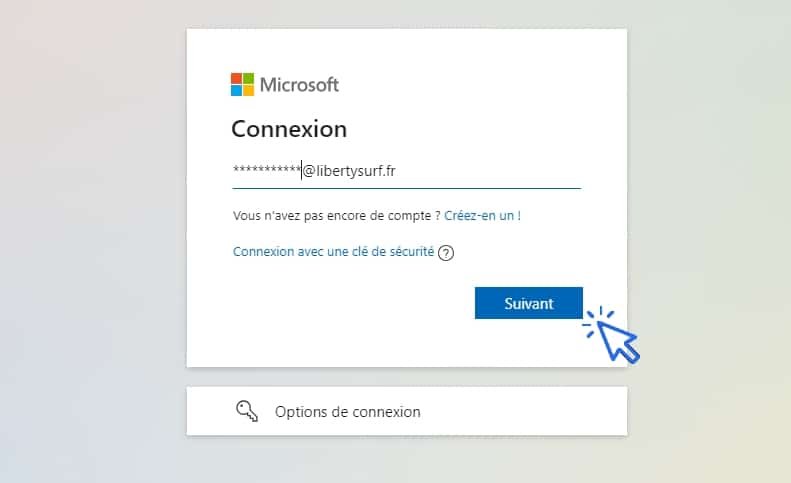
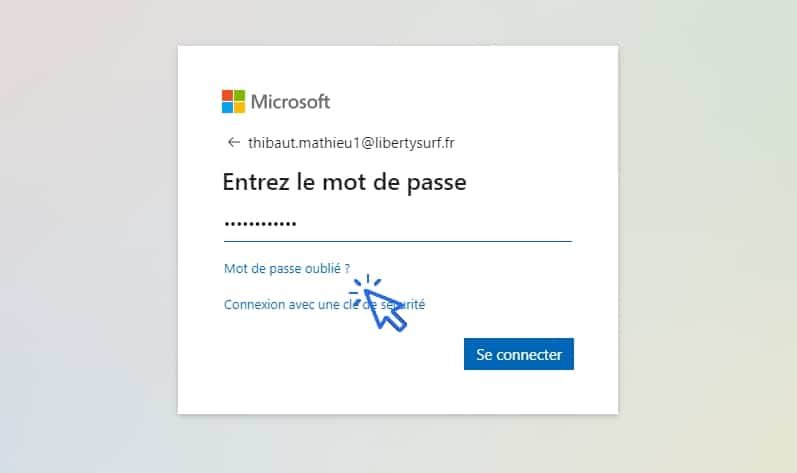
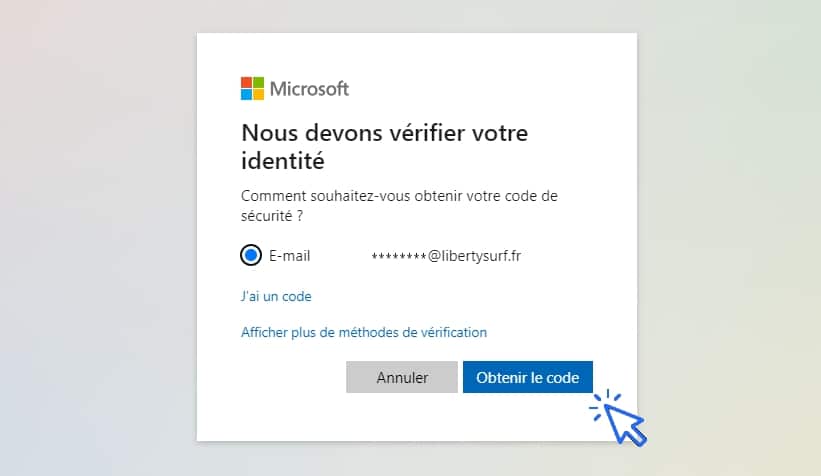




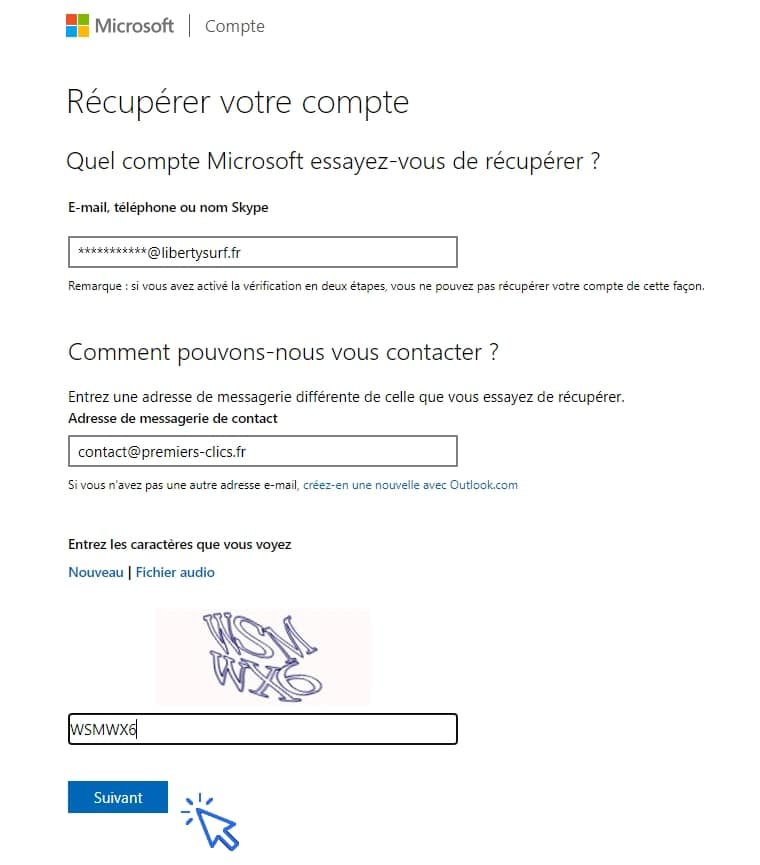

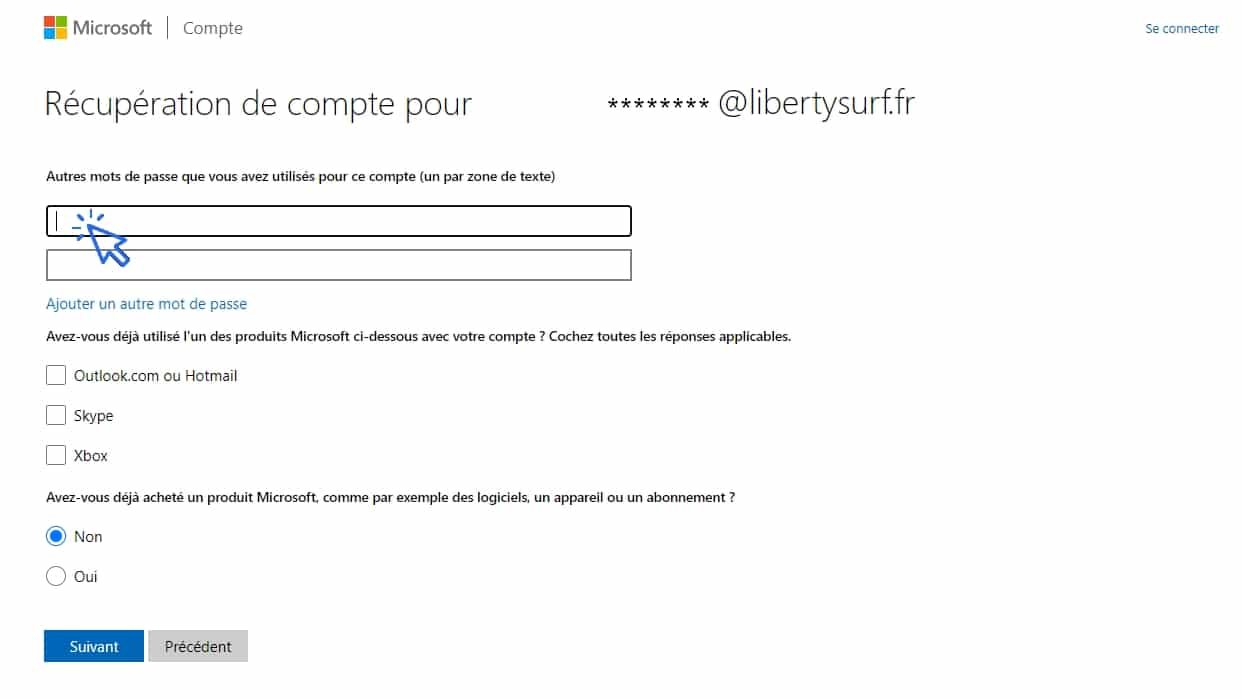






0 commentaires